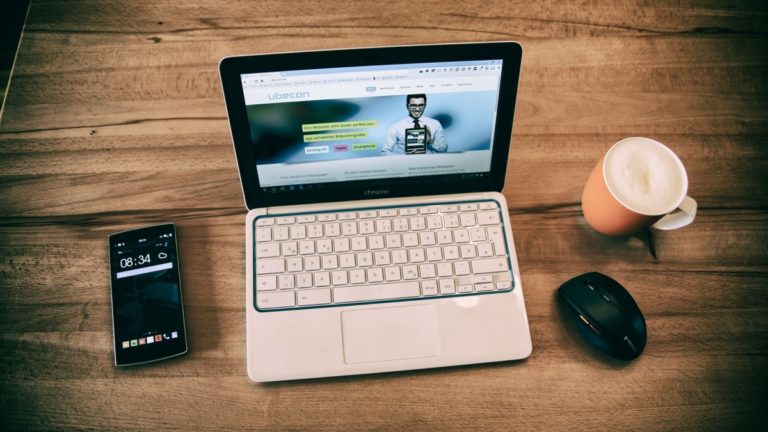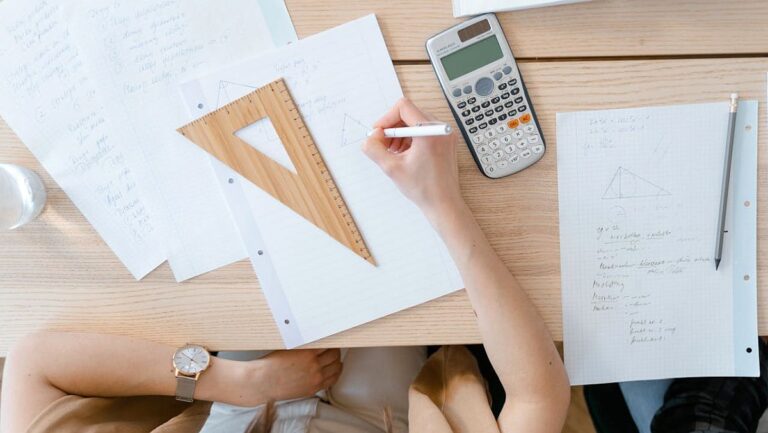Aktualizacja aplikacji na serwerze jest bardzo ważnym elementem, zwiększającym bezpieczeństwo. Tym bardziej, jeśli chodzi o WordPressa, który jest CMSem z opcją automatycznej aktualizacji. Zdarzają się jednak sytuacje, gdy administrator strony internetowej chce mieć wszystko pod kontrolą, a wykonywanie ręcznej aktualizacji jest procesem planowanym.
Automatyczna aktualizacja WordPressa – tak czy nie?
Standardowa instalacja WordPressa nie umożliwia wyłączenia funkcji automatycznej aktualizacji w panelu, a co za tym idzie – po wydaniu nowej wersji oprogramowania wspomniany CMS na Twoim serwerze zostanie podniesiony do nowego numeru natychmiast, podobnie stanie się z zainstalowanymi wtyczkami. Niewątpliwie przyczynia się to do natychmiastowego załatania luk programistycznych, gdyż stare aplikacje są częściej podatne na włamania. Twórcy stron internetowych, a zwłaszcza autorzy popularnych szablonów zalecają jednak, aby wyłączyć tę funkcję. Dlaczego?
Kolejne wersje WordPressa oraz pluginów przynoszą nowe funkcjonalności, poprawki w działaniu CMS’a, a to może (aczkolwiek w większości przypadków nie musi) wpłynąć na wyświetlanie Twojego szablonu. Związane jest to z budową szablonu pod konkretną wersję WordPressa (zwłaszcza, gdy jest to szablon zamówiony, a nie zakupiony np. w sklepach online), a warto wiedzieć, że na przestrzeni ostatnich 2-3 lat WordPress przeszedł bardzo długą drogę w modyfikacji swojego kodu. Dlatego też wyłączenie automatycznej aktualizacji uchroni nas przed ewentualnymi błędami w działaniu strony i późniejszymi poprawkami (a te mogą nas kosztować bardzo dużo czasu).
Jeżeli korzystasz ze skórki zakupionej w popularnym serwisie (np. Themeforest, Template Monster etc.) – możesz zwrócić się z pytaniem o dostosowanie szablonu do autora, zazwyczaj jednak stosowna informacja widnieje w opisie samego szablonu lub w jego aktualizacjach.
Ważne – większość szablonów oraz wtyczek o aktualizacji do nowej wersji informuje również poprzez kokpit WordPressa (zakładka Kokpit->Aktualizacje)
Wyłączanie automatycznych aktualizacji – czy potrzebna jest kolejna wtyczka?
Użytkownicy mniej zaznajomieni z ingerencją w kod WordPressa preferują konfigurację aktualizacji poprzez wtyczkę. To bardzo wygodne rozwiązanie, gdyż nie wymaga logowania na serwer FTP. Takie dodatki jak Easy Update Manager umożliwią sprawowanie kontroli na aktualizacjami nie tylko plików źródłowych WordPressa, ale także samych wtyczek. Ma to swoje również złe strony – kolejna wtyczka to następny element, który musi zostać obsłużony przez serwer. Na pewno nie przełoży się to na wyższą wydajność.
Drugim – o wiele lepszym – rozwiązaniem jest dodanie jednej linii kodu w pliku wp-config.php. Jeżeli posiadasz dane do logowania na serwer FTP – wykonasz to za pomocą aplikacji Total Commander lub Filezilla. Jeżeli uruchomiłeś WordPressa na hostingu w home.pl – możesz skorzystać także z opcji webFTP w panelu administracyjnym pod adresem http://panel.home.pl.
Po zalogowaniu na FTP wystarczy znaleźć wspomniany plik wp-config.php (znajduje się w katalogu głównym Twojego WordPressa) i rozpocząć jego edycję. W dowolnym miejscu (najlepiej pod wszystkimi parametrami konfiguracji bazy danych) dodaj linię:
define( 'WP_AUTO_UPDATE_CORE’, false );
Przykład takiego rozwiązania pokazaliśmy na poniższym filmiku:
Czy mogę aktualizować wyłącznie WordPressa, bez wtyczek i szablonów?
Tak, jest to jak najbardziej możliwe. Dla ceniących komfort idealnym rozwiązaniem będzie wspomniany Easy Update Manager, dzięki czemu wszystko skonfigurujesz w kokpicie WordPressa. Jeżeli natomiast chcemy dokonać zmian przez FTP, wówczas należy przejść do edycji pliku functions.php i dodać poniższe linie:
add_filter( 'auto_update_plugin’, '__return_false’ ); – jeżeli chcesz wyłączyc automatyczną aktualizację wtyczek
add_filter( 'auto_update_theme’, '__return_false’ ); – jeżeli chcesz wyłączyć automatyczną aktualizację szablonu
Dzięki powyższym metodom aktualizowanie WordPressa będzie nie tylko przejrzyste, ale również w 100% bezpieczne dla Waszych stron internetowych. Pamiętajmy jednak, aby ważnych aktualizacji nie odkładać na później.